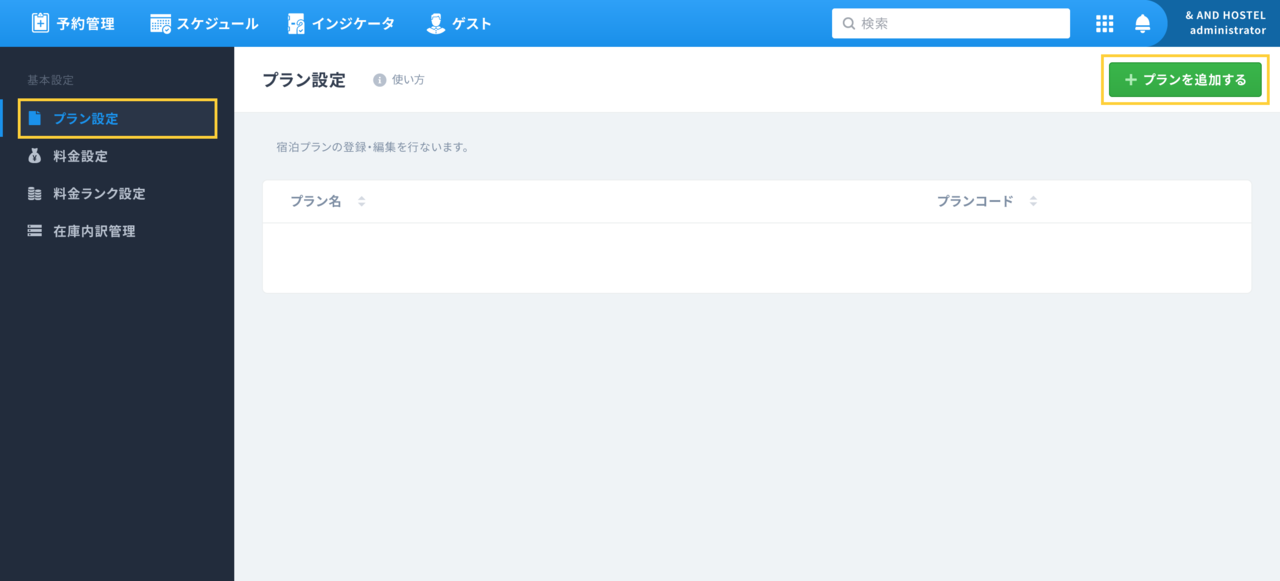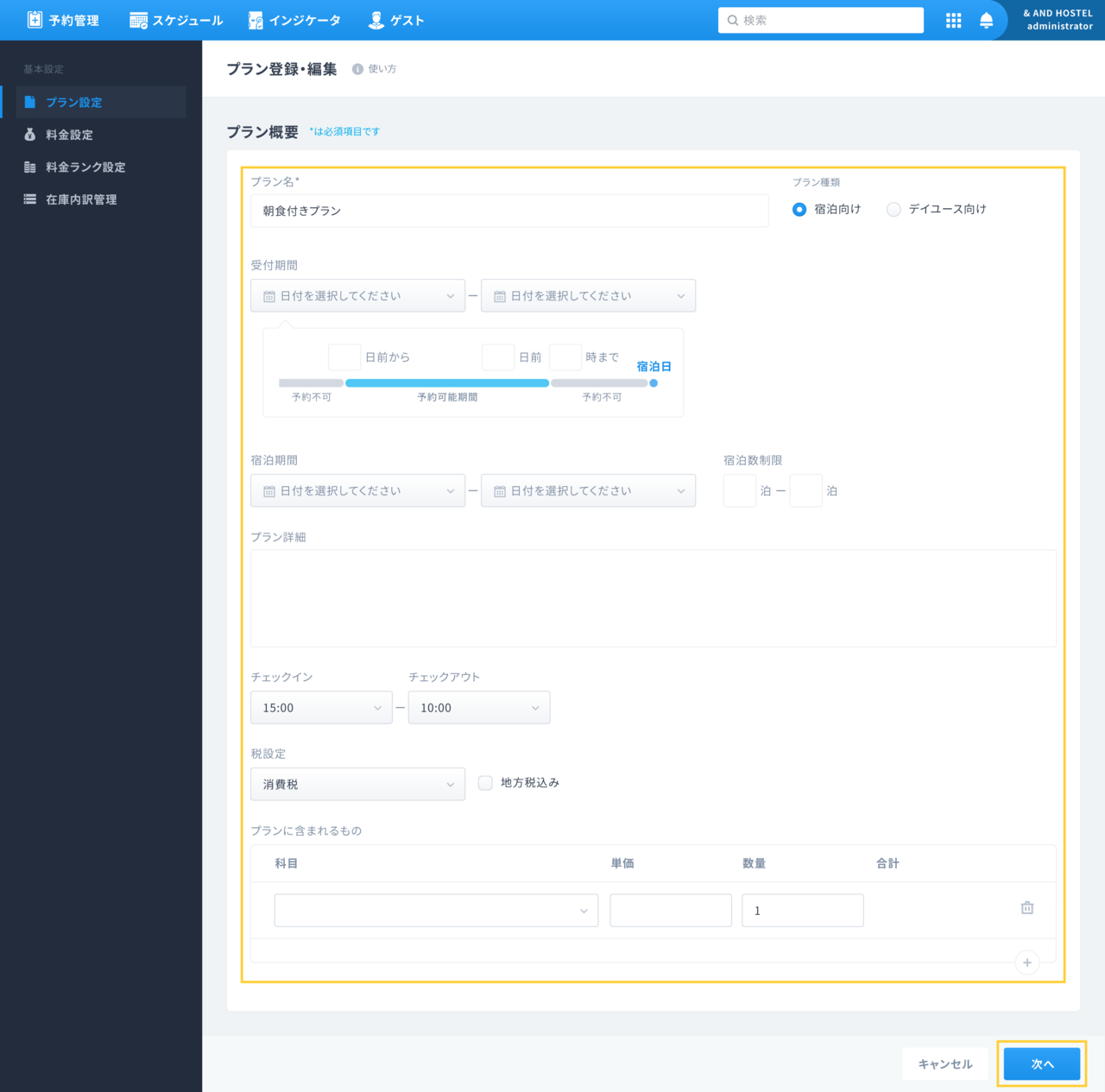予約を受け付ける宿泊プランを登録する必要があります。 宿泊プランには、販売する期間やプランに含まれる商品、プランを適用する部屋タイプ、そして料金を設定します。
プラン設定画面を表示する
画面右上の マークをクリックするとメニューが展開されます。
その中から、「プラン」をクリックし、プラン設定画面を表示します。
プラン設定画面から、プランの登録をする
「プランを追加する」ボタンを押す
プラン登録・編集画面のプラン概要を入力する
プランの名称を入力します。
登録するプランが宿泊用のプランか、デイユース用のプランかを選択します。
※デイユースとは宿泊を伴わないプランのことを指します
サイトコントローラーと連携する場合は、販売チャネルを設定します。
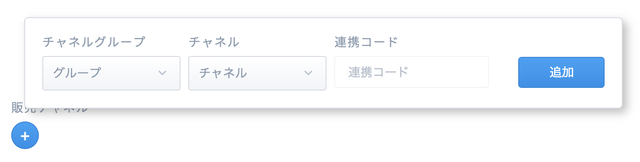
「+」ボタンを押すと、入力画面がポップアップします。
チャネルグループ、チャネル、連携コードを入力し、「追加」ボタンを押して設定します。
プランの予約受付に期間がある場合に設定します。
プランの受付開始日とプランの受付終了日を選択し、
開始日の何日前から、また終了日の何日前まで予約を受け付けるかを設定できます。
※受付期間を過ぎたプランは、予約を登録する際に表示されず、そのプランでの予約はできません。
プランの宿泊に期間がある場合に設定します。
宿泊が可能となる期間の開始日と終了日を選択してください。
※宿泊期間を過ぎたプランは、予約を登録する際に表示されず、そのプランでの予約はできません。
宿泊数に制限がある場合に設定します。
たとえば、3泊以上の予約が対象となる場合は、
左側の入力欄に「3」と入力します。
3泊未満の予約が対象となる場合は、
右側の入力欄に「2」と入力します。
プランの詳細について記載します。
チェックインとチェックアウトの時間を設定します。
施設管理画面で設定した、標準チェックイン/標準チェックアウト時間が初期値として設定されています。
消費税対象か、非課税対象かを選択します。
地方税込みにチェックを入れると、
次の画面で設定する、プランの料金は地方税を含んだ金額となります。
プランに含まれる商品を登録します。
登録する商品は、売上科目で追加した科目から選択できます。
プラン概要の入力が終わったら、「次へ」ボタンを押して、
販売管理・料金設定画面へ遷移します。